Wie man Outlook per Passwort schützt
Wichtige Outlook Elemente schneller finden – Erfahren Sie hier mehr darüber!
Passwortschutz für Outlook einrichten
- Öffnen Sie Outlook.
- Klicken Sie links in der Ordnerliste mit der rechten Maustaste auf Outlook-Datendatei.
Ein Drop-Down-Menü öffnet sich.
- Klicken Sie auf Datendateieigenschaften.
Das Fenster Outlook Heute – (Datendatei): Eigenschaften öffnet sich.
- Klicken Sie auf die Schaltfläche Erweitert.
Das Fenster Outlook-Datendatei öffnet sich. - Klicken Sie auf die Schaltfläche Kennwort ändern.
Das Fenster Kennwort ändern öffnet sich.
- Geben Sie im Feld Neues Kennwort das gewünschte Passwort ein.
- Bestätigen Sie das Passwort im Feld Kennwort bestätigen.
- Klicken Sie auf OK.
Wenn Sie Outlook das nächste Mal starten, erscheint diese Passwortabfrage:


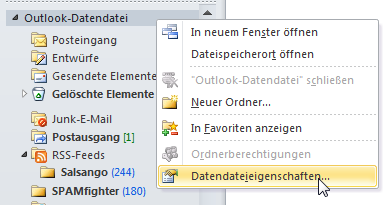
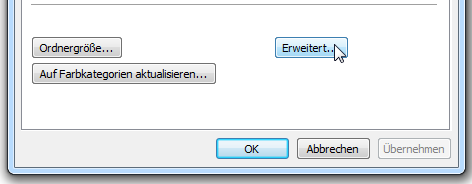
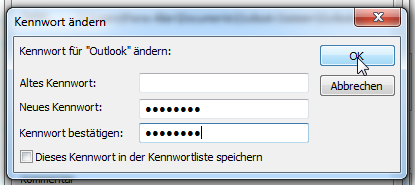
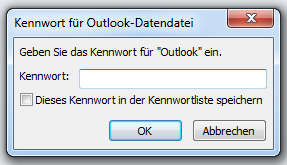
Kann mein email Fach nicht mit pin sichern. Das eine geht das andere mit imap geht nicht
Guten Tag,
probieren Sie doch mal für das andere Postfach eine andere Anleitung. Unzwar folgende: https://lookeen.de/blog/wie-man-outlook-per-passwort-schuetzt/ hilft Ihnen das weiter? Geben Sie uns gerne Bescheid.
LG
trotz eingabe eines passwortes..wenn man einfach auf abbrechen klickt kann man das pw umgehen unds alle ordner erscheinen..bullshit von wegen passwortschutz !!!!
Eventuell ist ihr Konto bereits mit Ihrem PC verknüpft und daher erübrigt sich die PW-Eingabe? Besteht dieses Problem auf einem anderen Rechner immernoch?
LG
Hallo, nachdem ich auf „Erweitert“ klicke….kommt das Feld mit der Schaltfläche „Kennwort ändern“ leider nicht.
Was muss/kann ich tun!?
Guten Tag,
das liegt wahrscheinlich an ihrer Outlook-Version.
Diese können untereinander variieren.
Konnten Sie das Problem lösen?
LG
wie geht Outlook Passwort
Guten Tag,
was genau meinen Sie mit dieser Frage?
LG